
Widać, że wiele osób uwielbia wszystko edytować i nagrywać lub nie przegapić żadnej wyjątkowej chwili, aby wyjmij telefon komórkowy i uchwyć ten moment. Ale czasami po udokumentowaniu historii lub zrobieniu zdjęcia, które uważają za idealne, zdarzało się, że nie osiągnęli pożądanej orientacji.
Chcesz wiedzieć jak? obróć zdjęcie swojego telefonu komórkowego że jest obrócony, aby umieścić go w prawo, czy dlatego, że chcesz go przekręcić celowo? Cóż, trafiłeś do idealnego artykułu, ponieważ nauczymy Cię, co robić w takich przypadkach.
W tym celu pokażemy, jak możesz przerzucaj obrazy w lewo lub w prawo zarówno na Androidzie, jak i na iPhonie lub iPadzieaby był zgodny z Twoimi preferencjami i był gotowy do udostępniania w sieciach społecznościowych, a jeśli chcesz, możesz dodać do nich tekst za pomocą innej aplikacji, aby wyróżnić swoje obrazy z dużą siłą.
Praktyczny samouczek do obracania wideo lub obrazu za pomocą Androida
Cóż, przede wszystkim musimy powiedzieć, że jeśli masz Androida, zauważysz, że różne marki telefonów zawierają nieco inne aplikacje, jeśli chodzi o ich Galerię, więc mogą występować niewielkie różnice między samouczkami. Aby dać ci pomysł tutaj, odniesiemy się do procedury w telefonach Samsung iaplikacja do zdjęć googlektóry posłuży Ci do wielu innych Androidów.
Obracaj obrazy za pomocą Zdjęć Google
- Otwórz zdjęcie, które chcesz obrócić w Zdjęciach Google i dotknij go w dowolnym miejscu
- Wyświetlą się wtedy dwa przyciski, ten, którym jesteśmy zainteresowani Edytuj, pod wszystkim
- Tam możesz wykonywać różne czynności edycyjne, chociaż to, co nas interesuje, to tryb przycinania i obracania, trzeci przycisk Dolny pasek
- Następnie musisz kliknąć przycisk obracania, aby obrócić obraz o 90º w kierunku przeciwnym do ruchu wskazówek zegara. Dzieje się tak, ponieważ w przeciwieństwie do innych usług Zdjęcia Google nie pozwalają wybrać między skręcaniem w lewo lub w prawo.
- Gdy obraz jest po prawej stronie, musisz podać Zapisz przycisk, który pojawi się po prawej stronie w dowolnej aplikacji
Jest to najbardziej praktyczny sposób obracaj zdjęcia za pomocą zdjęć google to domyślnie ma dobrą pojemność, która pozwala wygodnie dodawać obrazy, a jeśli zauważysz, że byłby to w jakiś sposób problem, rozwiązaniem byłoby zwolnienie miejsca, a tym samym otwarcie pola dla nowych przechwytów.
W tym przewodniku najpierw zalecamy zrobienie tego za pomocą tej aplikacji, ze względu na wszystkie jej zalety dla użytkownika. Pamiętaj, że będąc produktem Google, Posiada wszystkie gwarancje i wsparcie bezpieczeństwa aby nasze informacje nie zostały utracone. Ale mamy również możliwość udostępnienia albumu, edytowania naszych zdjęć według własnych upodobań, posiadania wyszukiwarki i wielu innych korzyści.
Jak obrócić wideo mojego Androida?
Jeśli to, co chcesz obrócić, to film, w tym przypadku pozwól mi polecić to, co wielu koneserom tematu To jest najlepsza aplikacja do obracania filmów z Androida, chodzi o Obróć wideo. Możesz go pobrać w oficjalnym sklepie Play Store i pozwoli ci obracać się pod kątem 90, 180, 270,360.
Obracaj obrazy za pomocą aplikacji Galeria Samsung
- Otwórz w aplikacji zdjęcie, które chcesz obrócić Galeria Samsung i dotykać w dowolnym miejscu
- Wejdź do menu opcji, reprezentowanego przez przycisk z trzema pionowymi kropkami w prawym górnym rogu
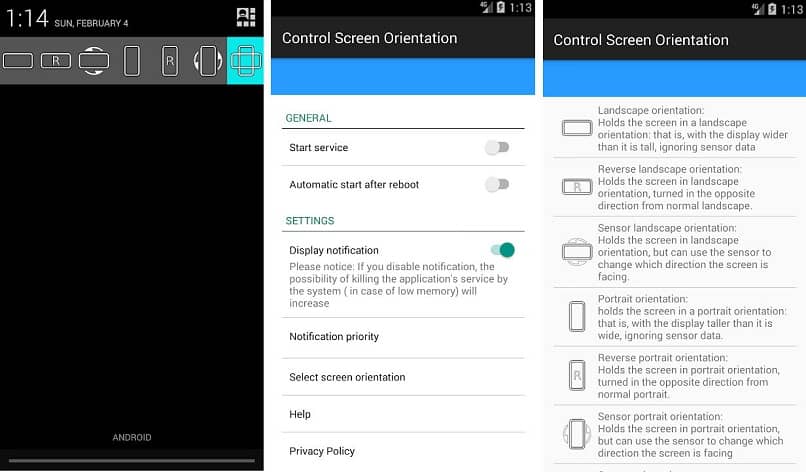
- W tym przypadku masz dwie możliwości: Skręć w prawo lub skręć w lewowięc wybierz ten, który Cię interesuje
- W przeciwieństwie do Zdjęć Google, tym razem zmiany są zapisywane automatycznie
Jak obracać obrazy, jeśli moim urządzeniem jest iPhone i iPad?
- Otwórz wybrane zdjęcie kręcić na rolce iPhone’a lub iPada i dotykaj go w dowolnym miejscu
- Następnie przejdź do paska przycisków edycji na dole, przejdź do Przytnij i obróć
- Naciśnij przycisk, aby obrócić obraz. Tutaj znowu możemy skręcić tylko w jednym kierunku
Czy dzięki temu przewodnikowi udało Ci się obrócić obrazy na urządzeniu mobilnym? Mamy nadzieję, że informacje ci pomogą.

